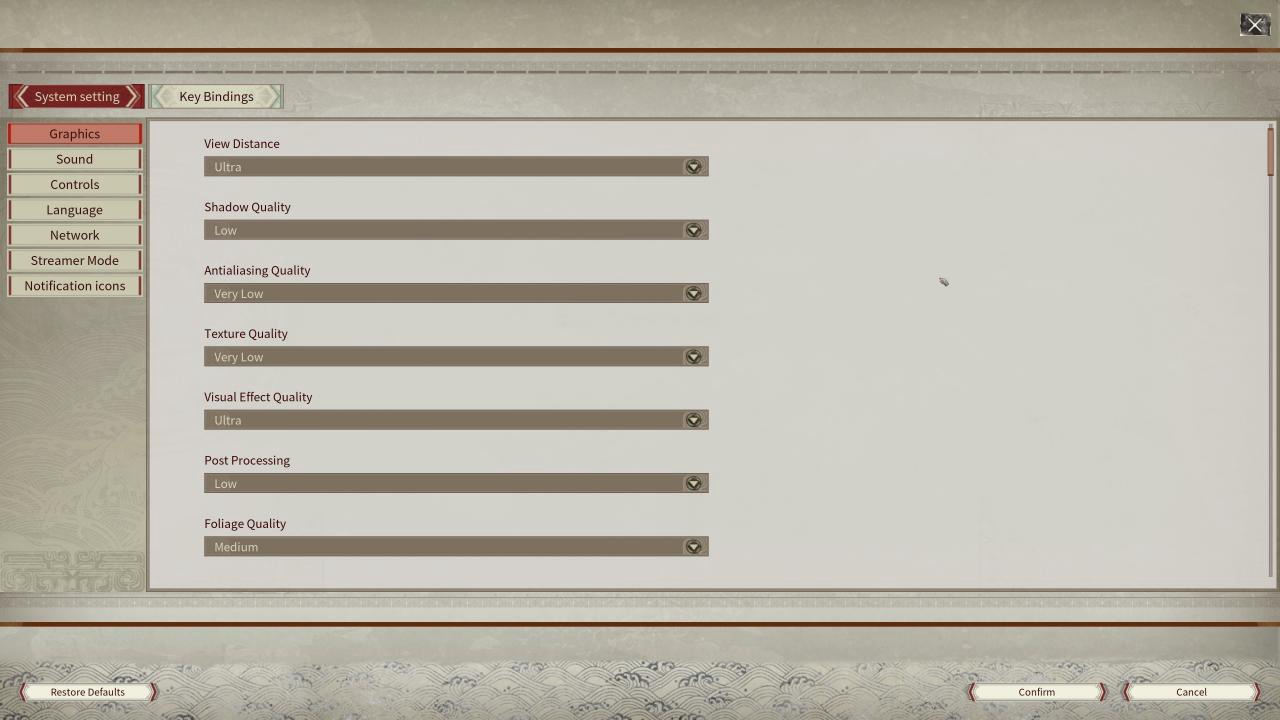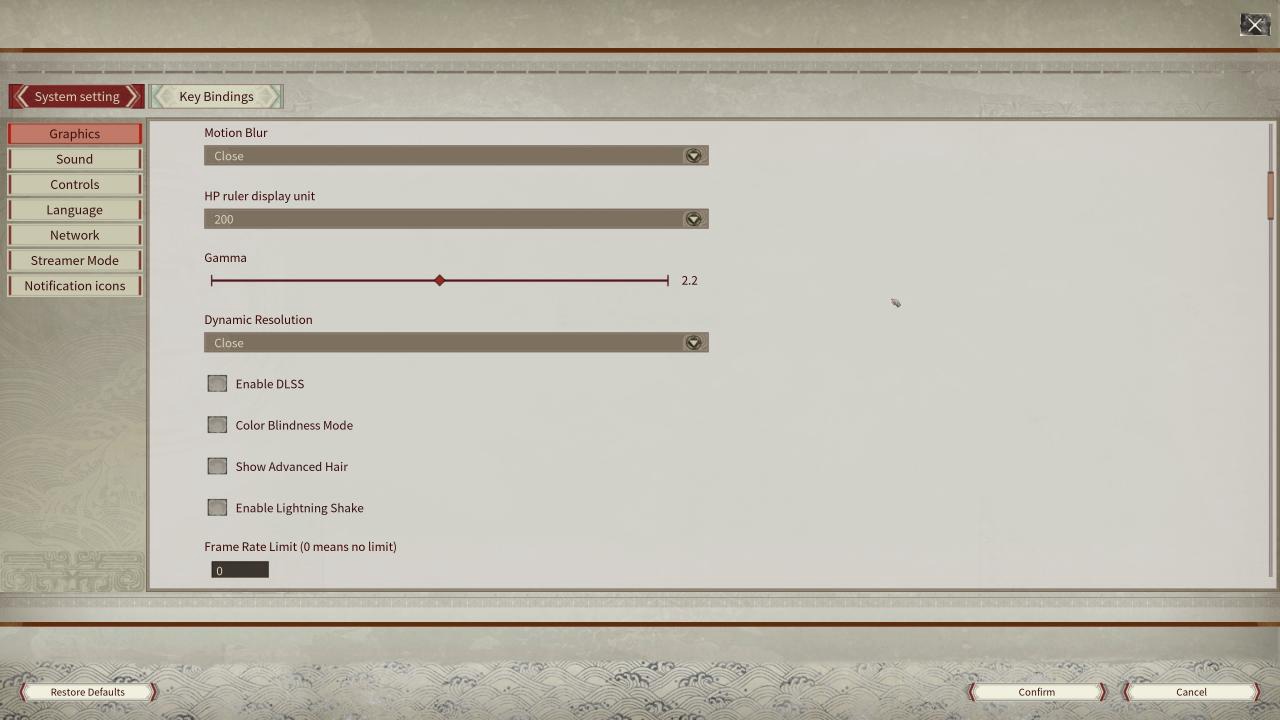Myth of Empires – Come aumentare gli FPS e migliorare la grafica
Questa pratica guida ti insegna tutti i trucchi per configurare l'aumento delle prestazioni e i miglioramenti grafici per Myth of Empires.
Una guida utile sulla grafica e le impostazioni delle prestazioni di Myth of Empires
Testare le specifiche del PC
I7-10700KF 8*5.1 GHz /// Geforce RTX 3080 10 GB /// 32 GB DDR4-3200
Samsung Evo SSD /// TV 58″ Ultra 4K
Motore.ini
***!!! UTILIZZARE A PROPRIO RISCHIO!!! ***
RICORDA CHE MODIFICARE QUESTO FILE PUÒ PORTARE A UN VIETATO IN QUANTO CAMBIERETE LE IMPOSTAZIONI DEL MOTORE CHE POSSONO ESSERE UTILIZZATE PER IL COMMERCIO IN PVP!
(giocano meglio sul server PvE ufficiale e finora non ho avuto problemi a modificare le impostazioni aggiuntive).
Trova il file nella cartella "AppData":
*: Gli utenti della rete sono quelli che sono più interessati all'argomento. IL TUO NOME DEL PC *** AppData MOE locale Salvato WindowsClient di configurazione
Apri «Engine.ini» con Editor di testo / Blocco note.
E aggiungi queste righe:
-
- [Impostazioni di sistema]
-
- r.ViewDistanceScale = 0.5
-
- foglie.DensityScale = 0.5
Puoi giocare come preferisci.
1. Modificare tutte le viste grafiche in distanza di visualizzazione
Il secondo cambia la densità di erba e cespugli.
Impostazioni aggiuntive non sono state ancora utilizzate/testate:
-
- r.StaticMeshLODDistanceScale = 1
-
- fogliame.LODDistanceScale = 1
-
- erba.densityScale = 1
-
- r.MaterialQualityLevel = 4
-
- r.EyeAdaptationQuality = 4
-
- r.HighQualityLightMaps = 4
-
- r.PostProcessAAQuality = 0
-
- r.MaxAnisotropia = 16
-
- d.LandscapeLOD0DistributionScale = 2
-
- r.DefaultFeature.MotionBlur = 0
-
- r.Profonditàdicampo = 0
-
- r.DepthOfFieldQuality = 0
-
- r.SceneColorFringe.Max = 0
-
- r.SceneColorFringeQuality = 0
-
- r.Tonemapper.Qualità = 0
-
- r.Ombra
-
- r.Distanza. .TransitionScale = 4
-
- r.Shadow.CSM.TransitionScale = 4
-
- r.Streaming.FullyLoadedUsedTextures = 1
-
- r.Streaming.HLODStrategy = 4
-
- r.Streaming.UseFixedPoolSize = 1
-
- r.Streaming.PoolSize = 0
-
- r.Streaming.FramesForFullUpdate = 0
-
- r.SSR.Qualità = 0
-
- r.BloomQuality = 0
-
- r.Color.Max = 1,0
-
- r.Color.Mid = 0.5
-
- r.Colore.Min = 0
-
- r.SkylightIntensityMultiplier = 0.5
-
- R. Nebbia = 1
Impostazioni grafiche di gioco
Ricordiamo che sto eseguendo 4K e ho problemi di prestazioni elevate con le dimensioni delle texture e sto puntando a 60FPS stabili con ottica bilanciata, puoi impostarlo a tuo piacimento ma mi ha dato un equilibrio migliore e sto ancora cercando di ottimizzare.